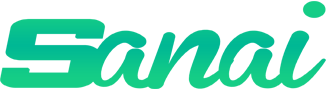Cara Membuat Password Pada Folder Dengan Notepad - Kita semua pasti memiliki data pribadi, dan kita ingin data pribadi itu tidak di ketahui oleh orang lain. Oleh karena itu Untuk melindungi folder data pribadi dari penyusup kita bisa memproteksinya dengan sebuah aplikasi. Namun ketika kita menggunakan sebuah aplikasi, seringkali aplikasi tersebut terlalu besar dari segi tampilan maupun muatan datanya. Kemudian, banyak diantara aplikasi lock tersebut merupakan aplikasi berbayar. Untuk mengatasi hal ini akan memberikan tutorial bagaimana Cara Membuat Password Pada Folder Dengan Notepad atau dengan kata lain cara mengunci folder pribadi hanya dengan menggunakan Notepad.
Berikut Cara Mengunci Folder dengan Notepad :
- Buka Notepad
- Copy kode dan kemudian pastekan kedalam notepad
@ECHO OFF
title Folder Locker
if EXIST "Control Panel.{21EC2020-3AEA-1069-A2DD-08002B30309D}" goto UNLOCK
if NOT EXIST Locker goto MDLOCKER
:CONFIRM
echo Yakin folder mau di kunci(Yes/No)
set/p "cho=>"
if %cho%==Yes goto LOCK
if %cho%==yes goto LOCK
if %cho%==no goto END
if %cho%==No goto END
echo Invalid choice.
goto CONFIRM
:LOCK
ren Locker "Control Panel.{21EC2020-3AEA-1069-A2DD-08002B30309D}"
attrib +h +s "Control Panel.{21EC2020-3AEA-1069-A2DD-08002B30309D}"
echo Folder locked
goto End
:UNLOCK
echo Masukan password untuk buka Folder
set/p "pass=>"
if NOT %pass%==MASUKIN PASSWORD KALIAN goto FAIL
attrib -h -s "Control Panel.{21EC2020-3AEA-1069-A2DD-08002B30309D}"
ren "Control Panel.{21EC2020-3AEA-1069-A2DD-08002B30309D}" Locker
echo Folder Unlocked successfully
goto End
:FAIL
echo Invalid password
goto end
:MDLOCKER
md Locker
echo Locker created successfully
goto End
:End
- Setelah itu ganti tulisan yang berwarna merah (MASUKIN PASSWORD KALIAN) dengan password yang anda inginkan.
- Terakhir save file Notepad tersebut di komputer anda dengan nama "kuncifolder.bat" (tanpat tanda petik).
Lalu bagaimana cara menggunakannya? Berikut saya langsung jelaskan cara penggunaanya
- Doubel klik file bat tersebut maka akan keluar folder rahasia
- Silahkan anda pindahkan data pribadi anda kedalam folder bat tersebut
- Untuk menyembunyikannya lagi double klik lagi file bat-nya, lalu ketik "yes". maka folder rahasia akan terhidden
- Untuk membuka kembali double klik lagi file bat-nya, lalu masukkan password anda maka folder rahasia akan muncul lagi.
Sekianlah tutorial tentang Cara Membuat Password Pada Folder Dengan Notepad, semoga artikel di atas bermanfaat buat kita semua. Jika ada pertanya silahkan tanyakan di kolam komentar
Untuk Mendownload kumpulan software komputer full version gratis silahkan anda visit blog softwareforcomputer7.blogspot.com. Di blog terdapat begitu banyak software komputer full version, aplikasi android, Game, Software Terbaru dan juga Tips dan Trik Komputer.
Sumber : softwareforcomputer7.blogspot.com